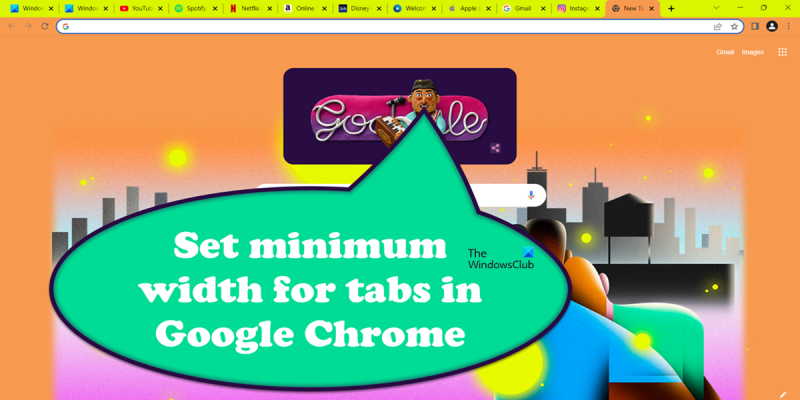Hola, Si sou un expert en informàtica, sabeu que una de les coses més importants que podeu fer és establir una amplada mínima per a les pestanyes al vostre navegador web. Això garanteix que les vostres pestanyes mai es faran massa petites i es tornen il·legibles. Hi ha algunes maneres diferents de fer-ho, però la manera més senzilla és utilitzar l'extensió de canvi de mida de la pestanya per a Google Chrome. Aquesta extensió us permet establir una amplada mínima per a les vostres pestanyes, així com una amplada màxima. Un cop instal·lada l'extensió, només cal que aneu a les opcions de canvi de mida de la pestanya i configureu l'amplada mínima que voleu per a les pestanyes. Normalment el meu el tinc a uns 250 píxels. Això és tot el que hi ha! Ara pots estar segur que les teves pestanyes mai es faran massa petites i es faran illegibles.
Si sou algú com jo que obre molt de temps alhora, és molt probable que us costarà distingir les pestanyes obertes a causa de la quantitat que s'han reduït. Bé, Google és ben conscient d'aquest problema i n'ha inclòs la possibilitat establiu una amplada mínima per a les pestanyes a Google Chrome . En aquest post, veurem com pots fer el mateix.

onenote no s'obre
Com establir l'amplada mínima de les pestanyes a Google Chrome?
Per establir l'amplada mínima de les pestanyes a Google Chrome, utilitzarem la bandera de Chrome de la secció experimental. Seguiu els passos indicats per fer el mateix.
- llançament Google Chrome.
- Per entrar chrome://flags/ a la barra d'adreces.
- Cerca Feu clic a Desplaça des de la barra de cerca.
- A la pestanya Disponible, aneu a l'opció de desplaçament tàctil i canvieu Per defecte a l'amplada desitjada de la llista disponible.
Després d'ajustar l'amplada, tanqueu Chrome i torneu-lo a obrir. Això farà la feina per tu.
com desinstal·lar mcafee
Aquesta funció és especialment útil quan tens moltes pestanyes obertes alhora. Ara que heu configurat aquesta marca, la mida de la pestanya no augmentarà ni es reduirà més del límit que heu establert.
Estableix l'amplada mínima de les pestanyes a Mozilla Firefox
Mozilla Firefox també permet a l'usuari establir l'amplada mínima de la pestanya Pestanyes de configuració addicionals. És una mica més precís que Chrome, ja que aquí podeu definir el nombre exacte de píxels que voleu que ocupi la pestanya. Per tant, per fer canvis, seguiu els passos indicats.
- Inicieu el navegador Firefox.
- Tipus sobre: config i premeu Intro.
- Fer clic a Arrisca i segueix endavant botó.
- Tipus browser.tabs.tabMinWidth a la barra de cerca i premeu Intro.
- Feu clic a la icona del llapis (botó Edita) per establir l'amplada mínima.
- Ara introduïu qualsevol valor entre 50 i 225. Aquesta serà l'amplada mínima de les pestanyes.
Ara reinicieu Firefox i hauríeu d'estar bé.
Com fer les pestanyes més petites?
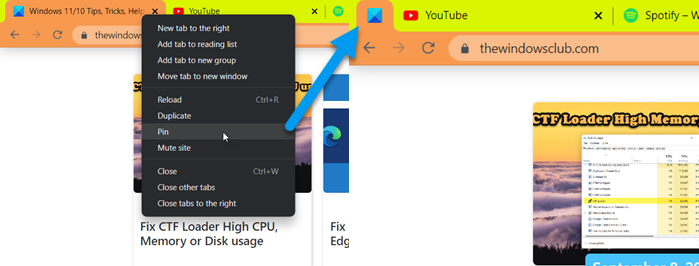
exportar aniversaris de Facebook
Si voleu que les vostres pestanyes siguin més petites, només heu de seguir els passos indicats per configurar-ne l'amplada. Tanmateix, si només voleu que la icona de la pestanya estigui al tauler, haureu de fixar aquesta pestanya. Per exemple, si voleu obtenir més informació sobre els ordinadors Windows, Xbox i altres productes de Microsoft, feu clic amb el botó dret a la icona TheWindowsClub i seleccioneu Fixa. Això garanteix que només aparegui la icona d'aquesta pestanya, deixant-vos molts béns immobles.
Llegeix: Com reduir l'ús de memòria de Chrome i fer-lo servir menys
Com canviar la mida d'una pestanya?
Per canviar la mida d'una pestanya, podeu utilitzar una extensió de Chrome anomenada Canvia la mida de la pestanya - pantalla dividida. Podeu descarregar l'extensió des de chrome.google.com/veb-magazin i després afegiu-lo al vostre arsenal. Ara aneu a la pestanya més llunyana i feu clic a la seva icona al menú d'extensions i, a continuació, trieu l'orientació que vulgueu que tinguin les pestanyes. Hi ha algunes altres extensions que podeu provar per canviar la mida de les pestanyes, així que aneu a Chrome Store i busqueu-ne una que s'adapti al vostre estil.
Llegeix també: Com canviar el tipus de lletra predeterminat als navegadors Chrome, Edge i Firefox.